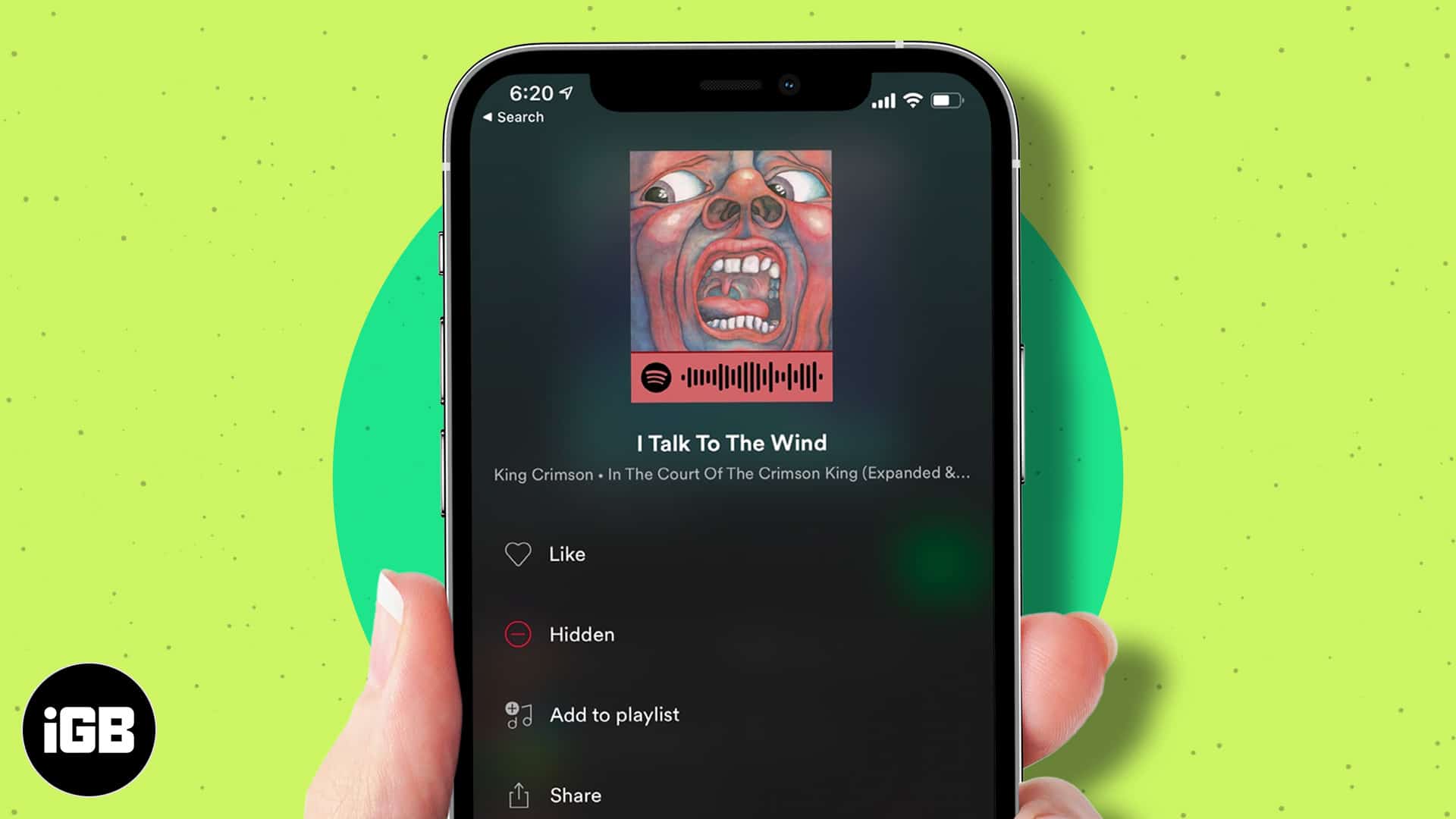
Har du någonsin haft en låt som dyker upp på Spotify som direkt förstör ditt humör? Kanske drar det dig tillbaka till ett besvärligt minne eller inte längre träffar detsamma längre.
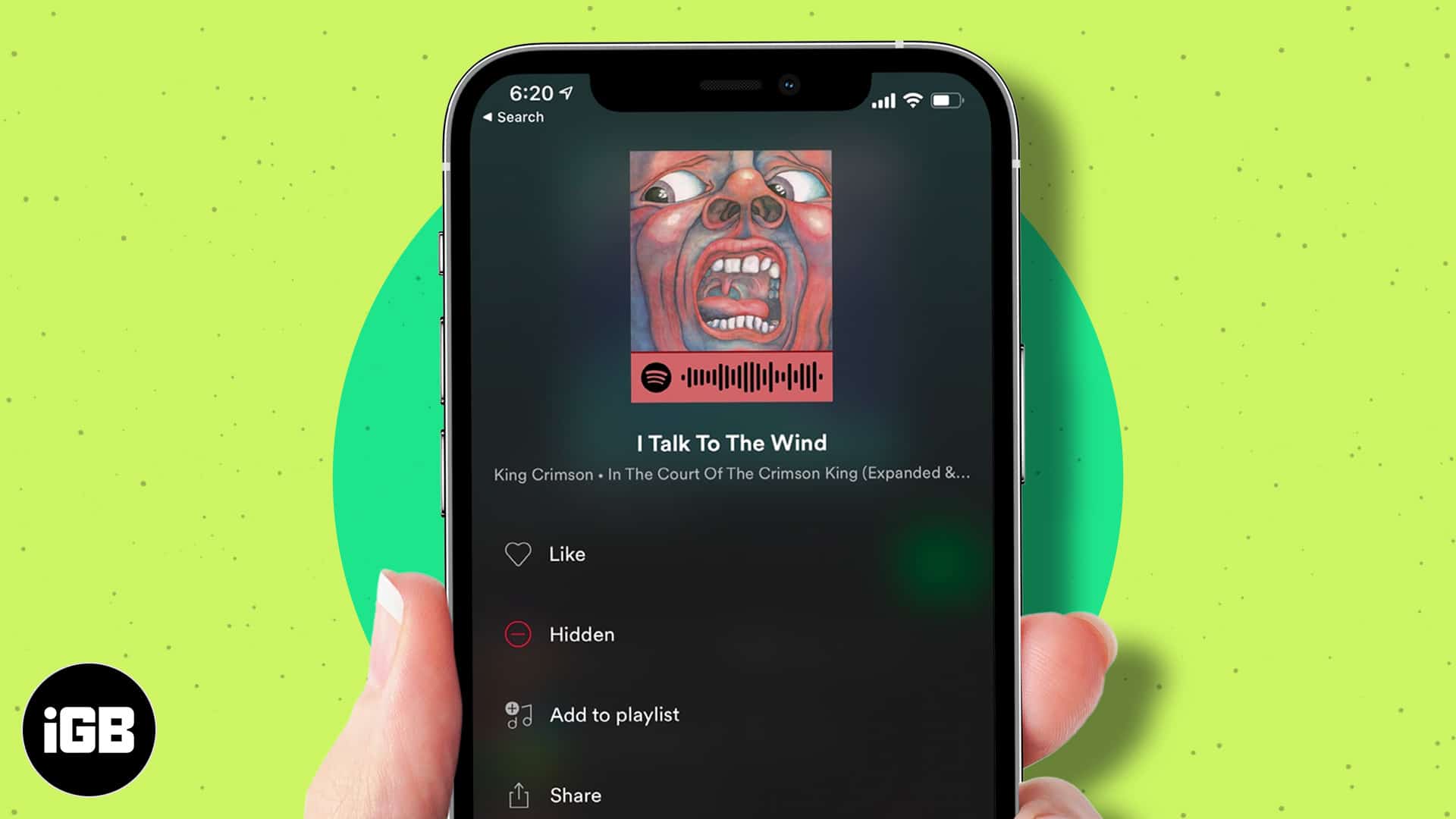
Istället för att hoppa över låten varje gång Spotify spelar den kan du helt enkelt dölja den. Låten kommer automatiskt att hoppas över när du spelar den spellistan igen, och om du någonsin vill höra den igen kan du lossa den. Oavsett om du är på en iPhone eller Android eller en Mac eller Windows PC, så här kan du dölja och dölja låtar i en Spotify -spellista.
Saker att veta innan du gömmer låtar på Spotify
Innan du börjar gömma spår i en Spotify -spellista vänster och höger, här är några viktiga saker att tänka på:
- Du kan bara dölja låtar i spellistor eller album du inte äger. Det betyder spellistor gjorda av Spotify, artister eller andra användare.
- Du kan inte dölja låtar från spellistor du har skapat själv. För dem kan du bara ta bort en låt.
- Att dölja en låt kommer inte att ta bort den. Det berättar bara för Spotify att hoppa över det under uppspelningen.
- Hidden Songs kommer fortfarande att visas i spellistan men kommer att gråas ut.
- Att gömma sig och ojämn nu fungerar nu på skrivbordsappar tillsammans med Android och iOS.
- Låtarna dolda på en enhet kommer inte att synkroniseras och dolas på andra enheter. Du måste dölja dem separat.
Var kan du dölja låtar på Spotify?
Du kan dölja låtar från:
- Offentliga spellistor (som dagens topphits eller humörförstärkare)
- Album
- Spotify-genererade spellistor (som Daily Mixes eller Artist Radio)
Du kan inte dölja låtar från dina egna spellistor, dina gillade låtar eller spellistor som du har gjort privat.
Hur man döljer låtar på Spotify
Vill du stoppa en låt i en spellista från att någonsin spela igen, så här gör du det på både din telefon och dator.
Dölj låtar i en Spotify -spellista på en iPhone eller Android
Att dölja låtar i en Spotify -spellista på en iPhone och Android innebär i stort sett samma uppsättning steg:
- Öppna Spotify -appen på din telefon.
- Gå till alla offentliga spellista eller album.
- Hitta låten du vill dölja.
- Tryck på trepunkts-knappen bredvid låten.
- Tryck på Hide Song (på iPhone) eller dölj den här låten (på Android).
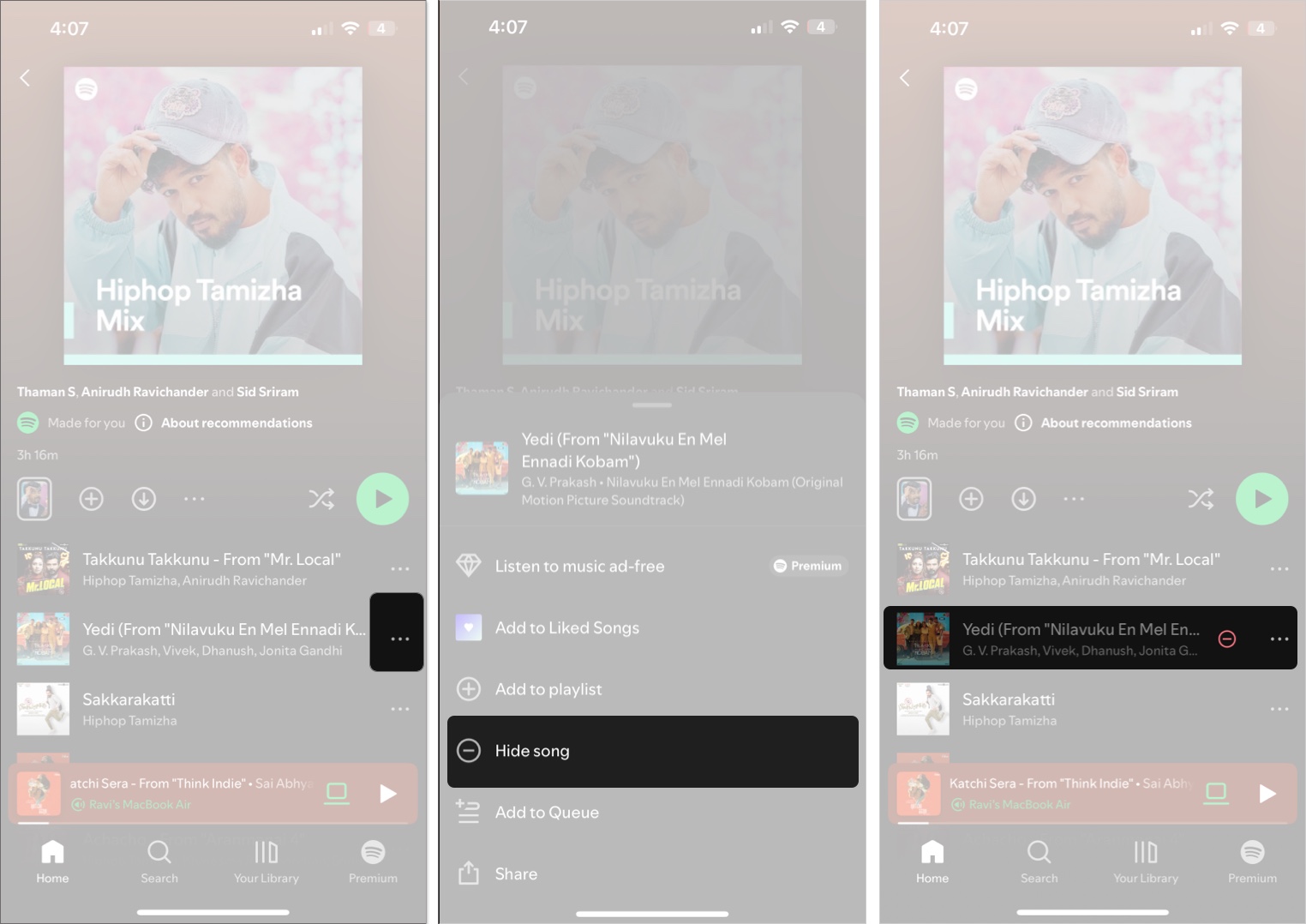
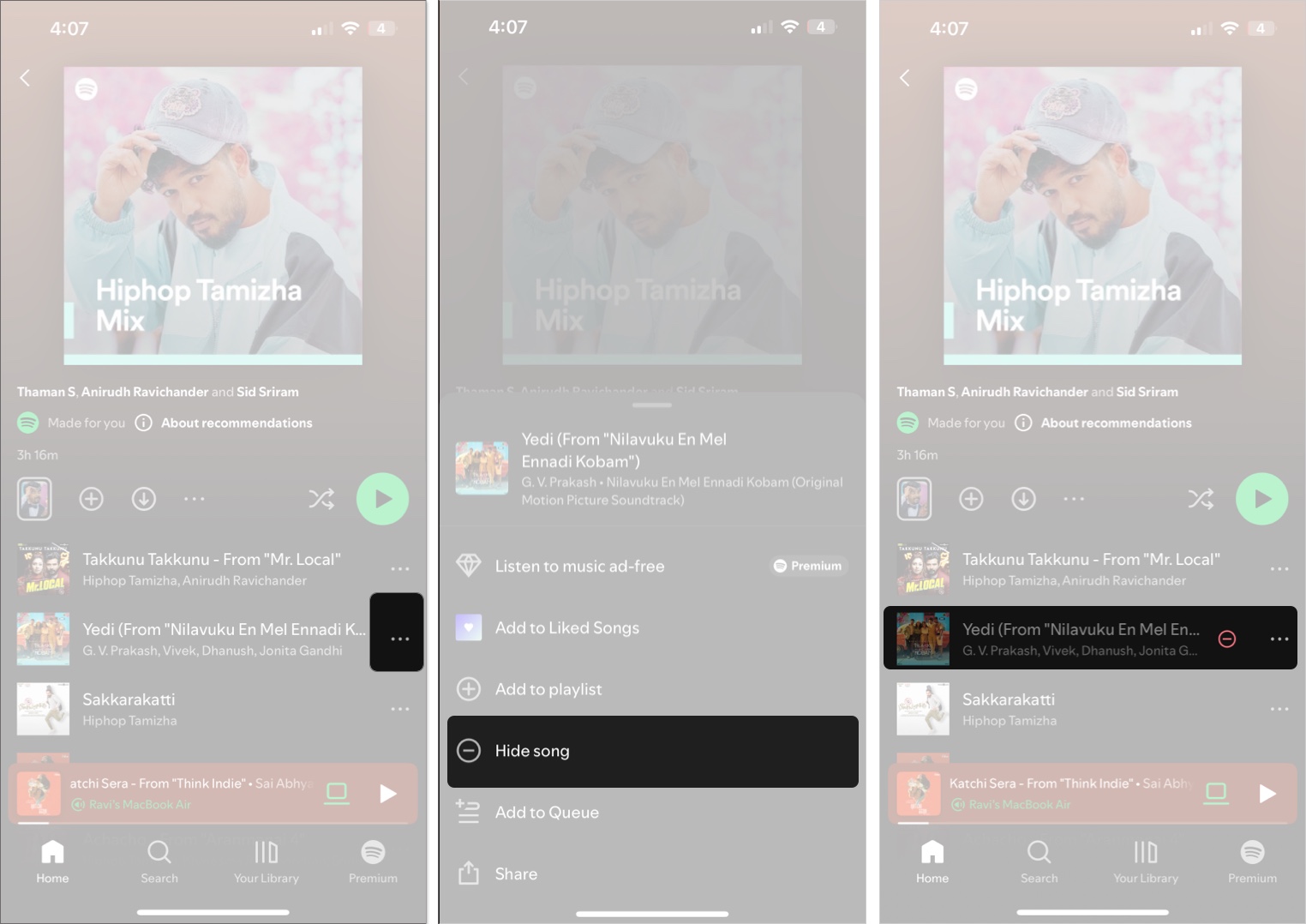
Låten blir nu grå med en liten minusikon till vänster. Spotify hoppar över den automatiskt under uppspelningen.
Dölj låtar i en Spotify -spellista på en Mac eller Windows PC
Om du använder Spotify på en Mac eller Windows PC kan du dölja låtar i en spellista som denna:
- Starta Spotify -appen. (Det är inte möjligt att dölja låtar via webbappen ännu.)
- Gå till alla offentliga spellista eller album.
- Hover över den låt du vill dölja.
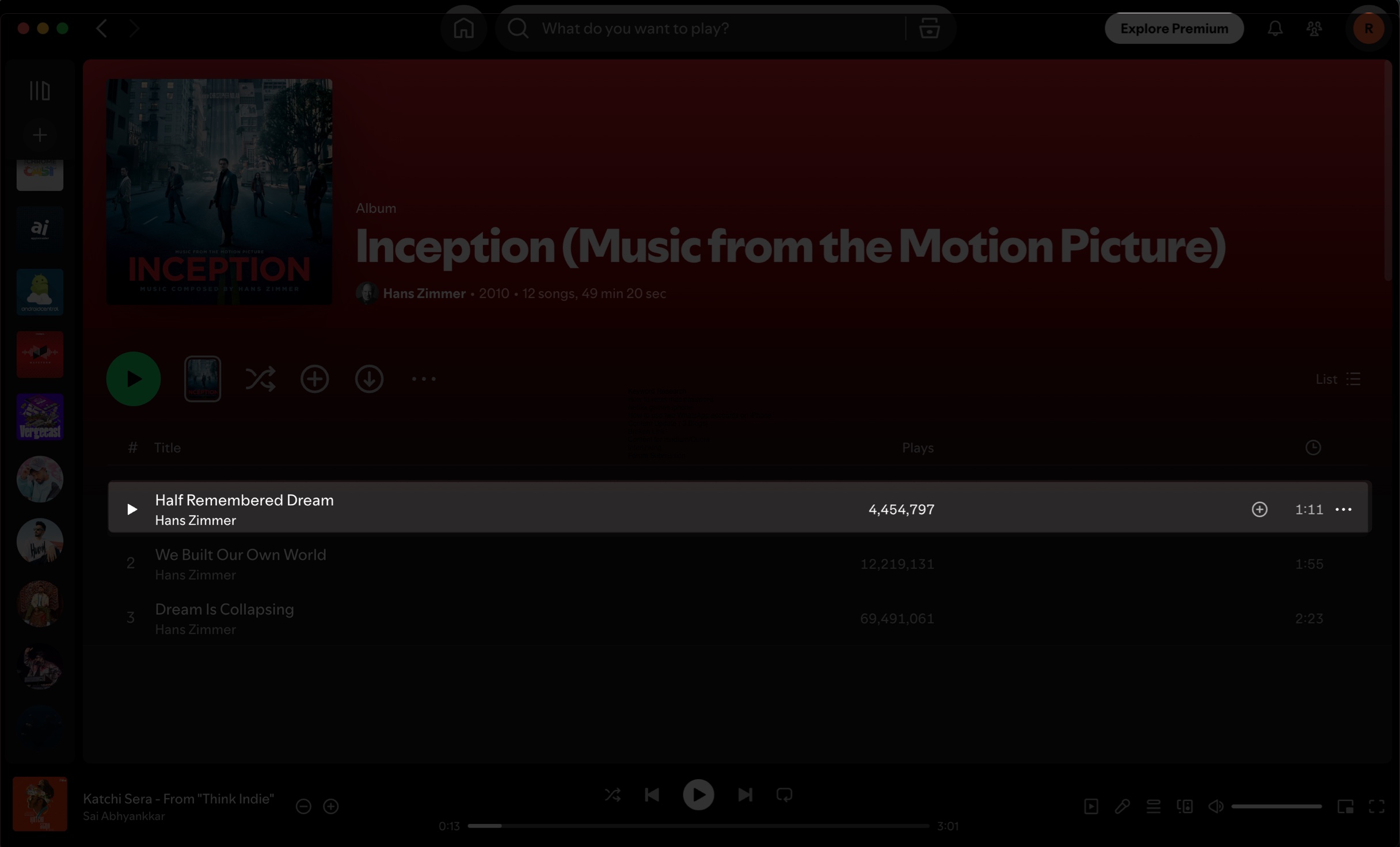
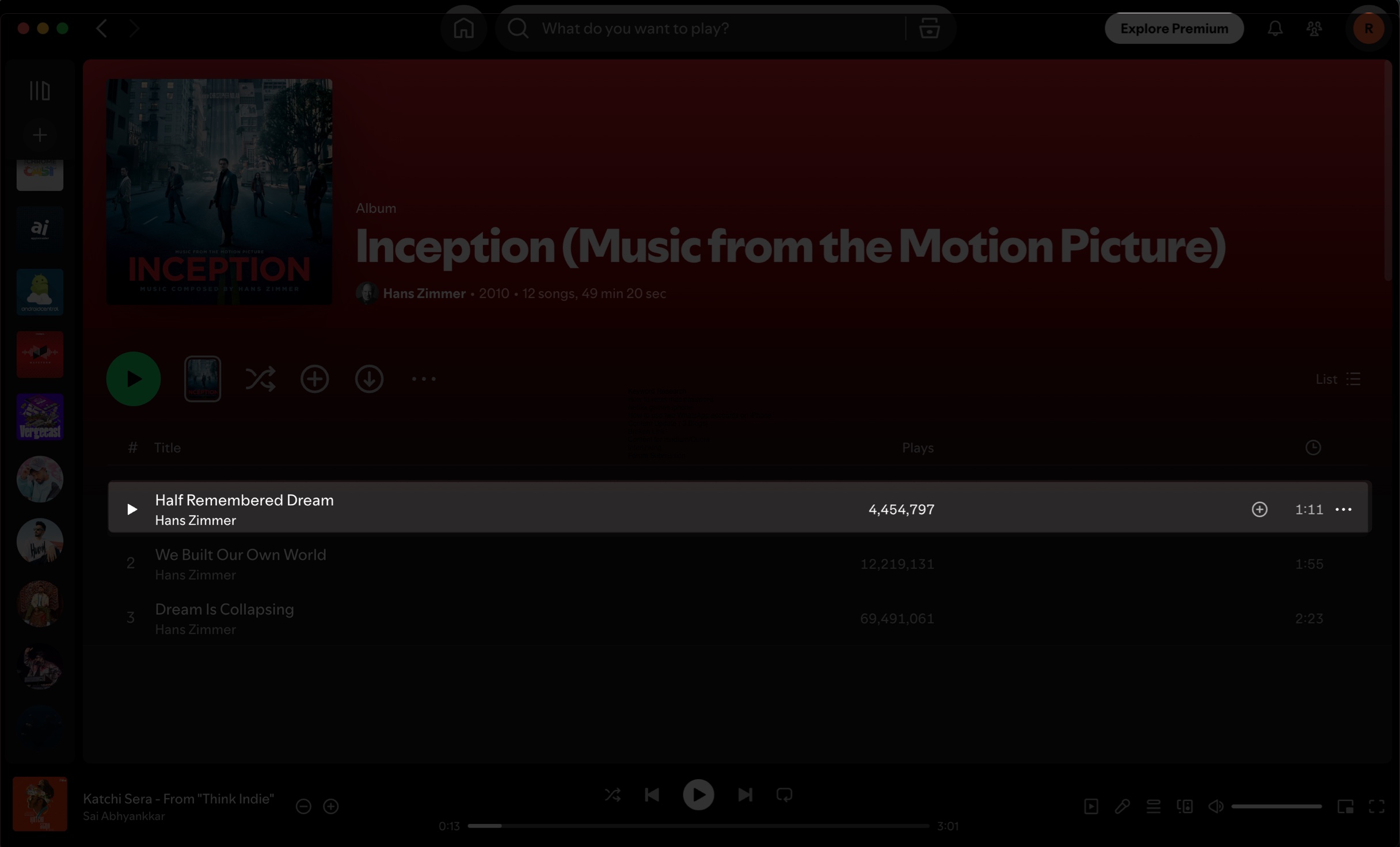
- Klicka på knappen med tre punkt bredvid låten.
- Välj Dölj den här låten från rullgardinsmenyn.
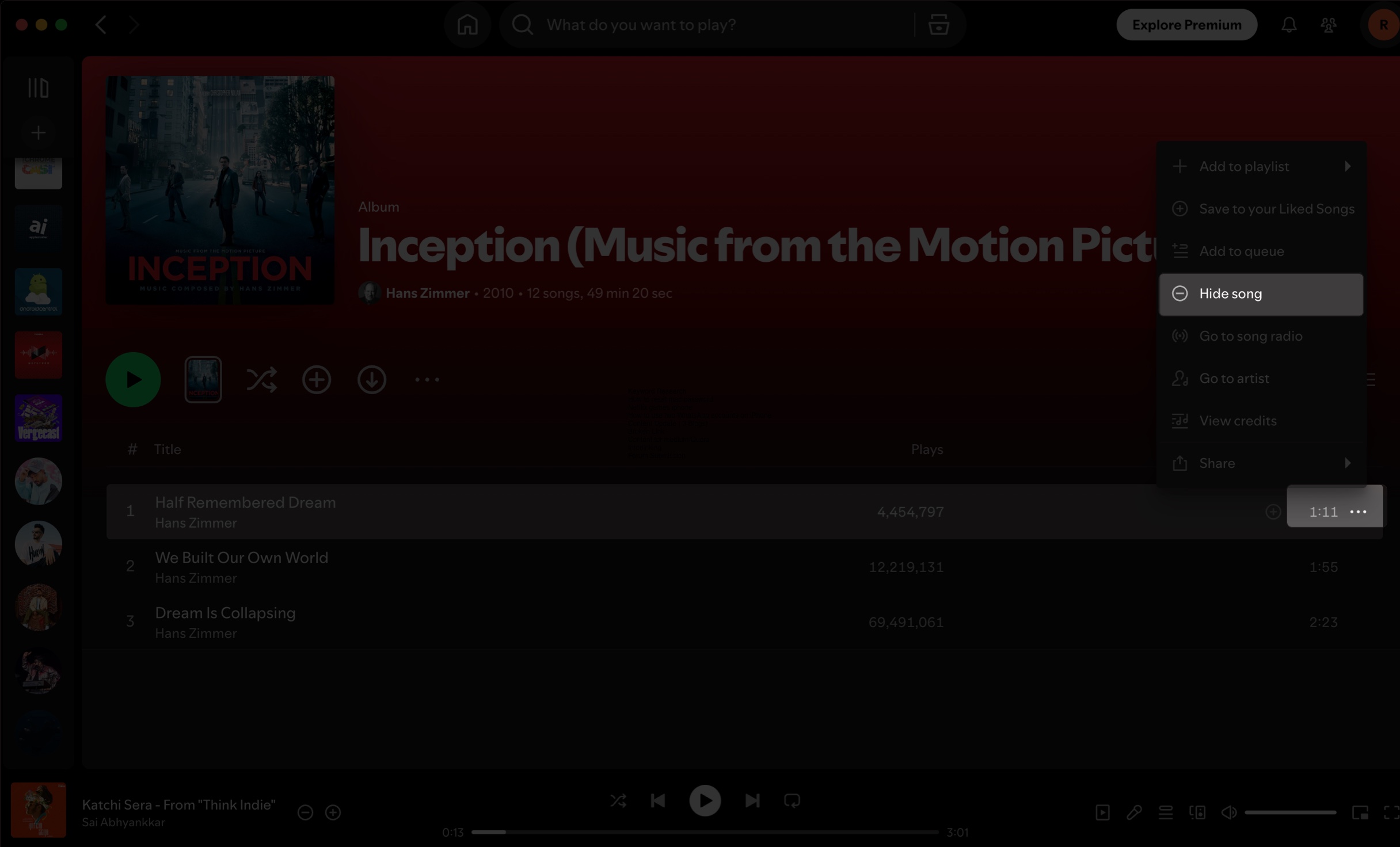
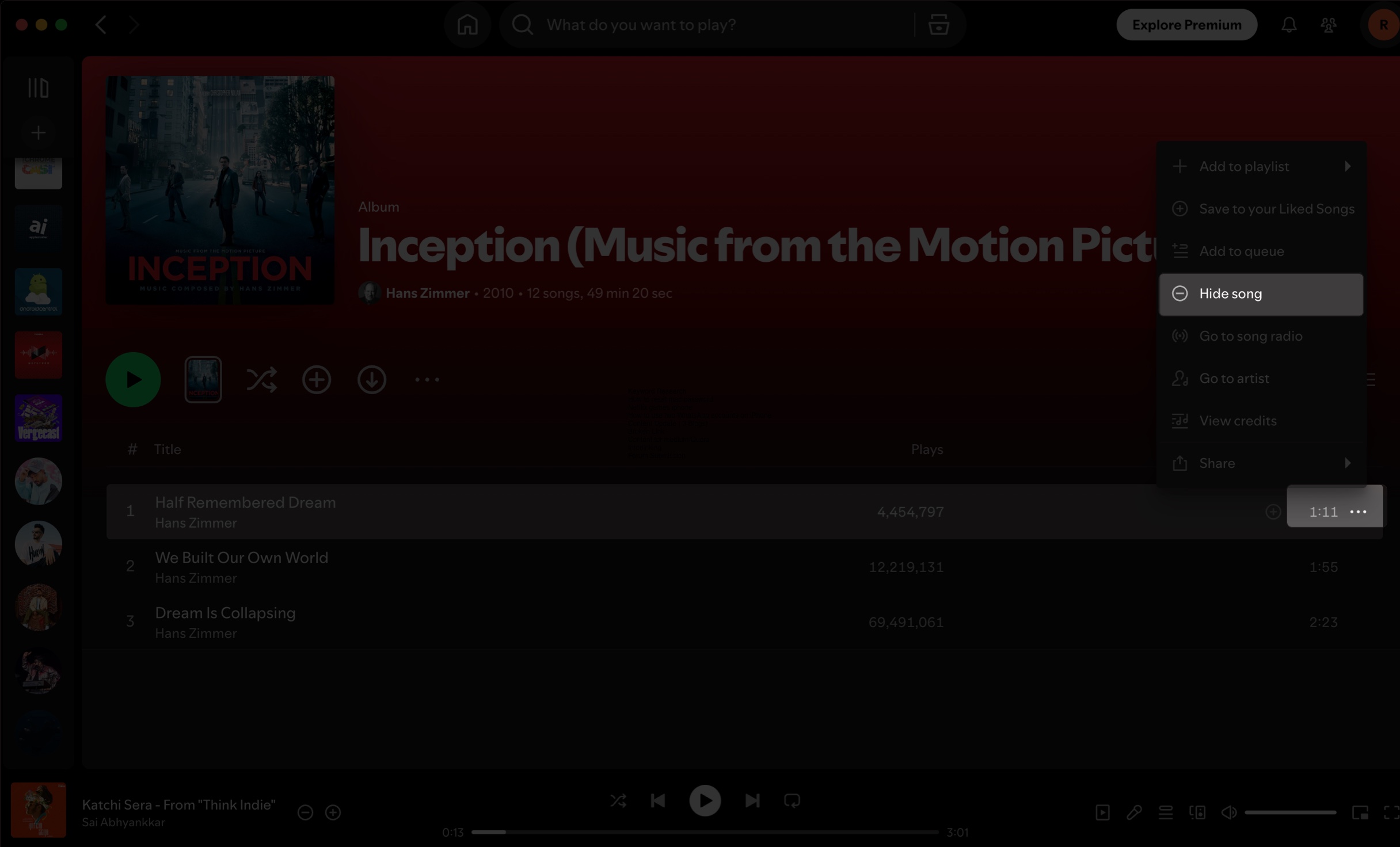
Låten kommer att gråas ut och Spotify hoppar automatiskt över den under uppspelningen. Detta fungerar för offentliga spellistor och album, men inte för dina egna skapade spellistor.
Hur man döljer låtar på Spotify
Att dölja en låt är inte permanent; Det berättar bara för Spotify att hoppa över det. Så här kan du ta tillbaka en låt när du ändrar dig.
Unche -låtar i en Spotify -spellista på en iPhone eller Android
Faciding Songs i en Spotify -spellista på sin iPhone och Android -app är enkel:
- Öppna Spotify -appen.
- Gå tillbaka till spellistan eller albumet där låten är dold.
- Hitta den gråade låten.
- Knacka på den trepunktsikonen bredvid den och välj dold för att droppa den.
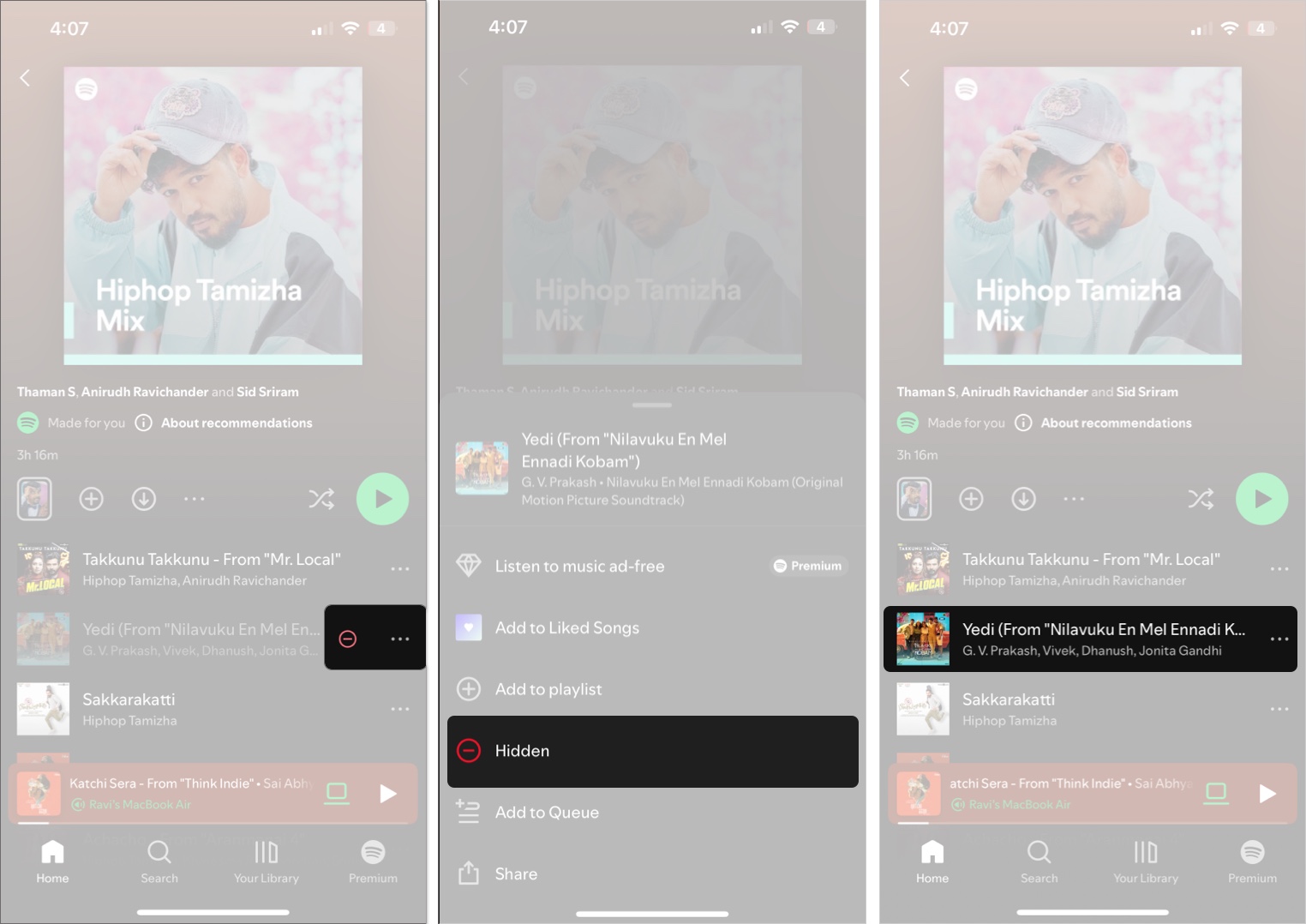
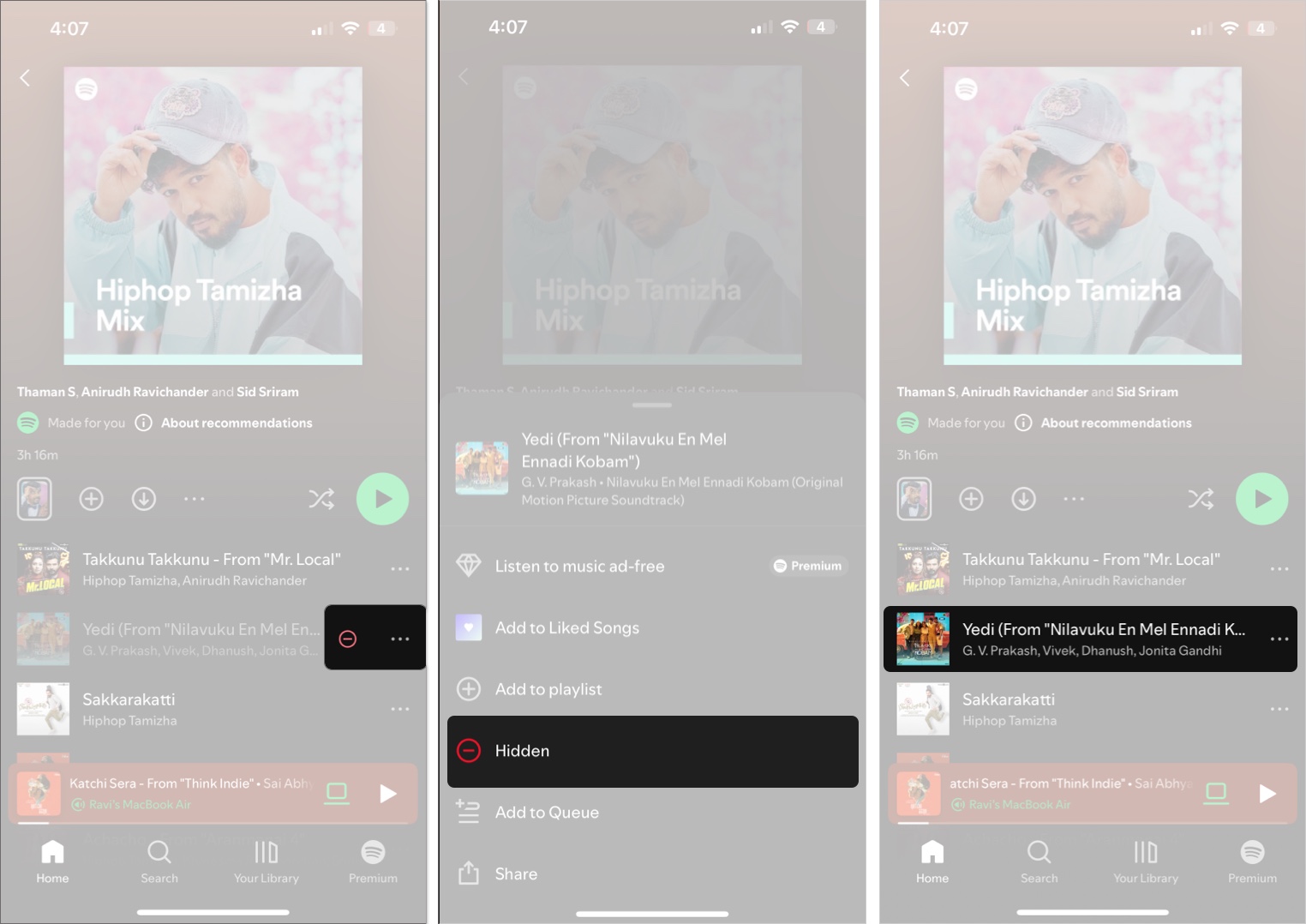
Låten kommer tillbaka till Normal, och du kan spela den som du gjorde tidigare.
Unche -låtar i en Spotify -spellista på en Mac eller Windows PC
Du kan dölja en låt i en Spotify -spellista på din Mac och Windows PC som SO:
- Starta Spotify -appen.
- Gå till spellistan eller albumet där låten är dold.
- Hover över den gråade låten.
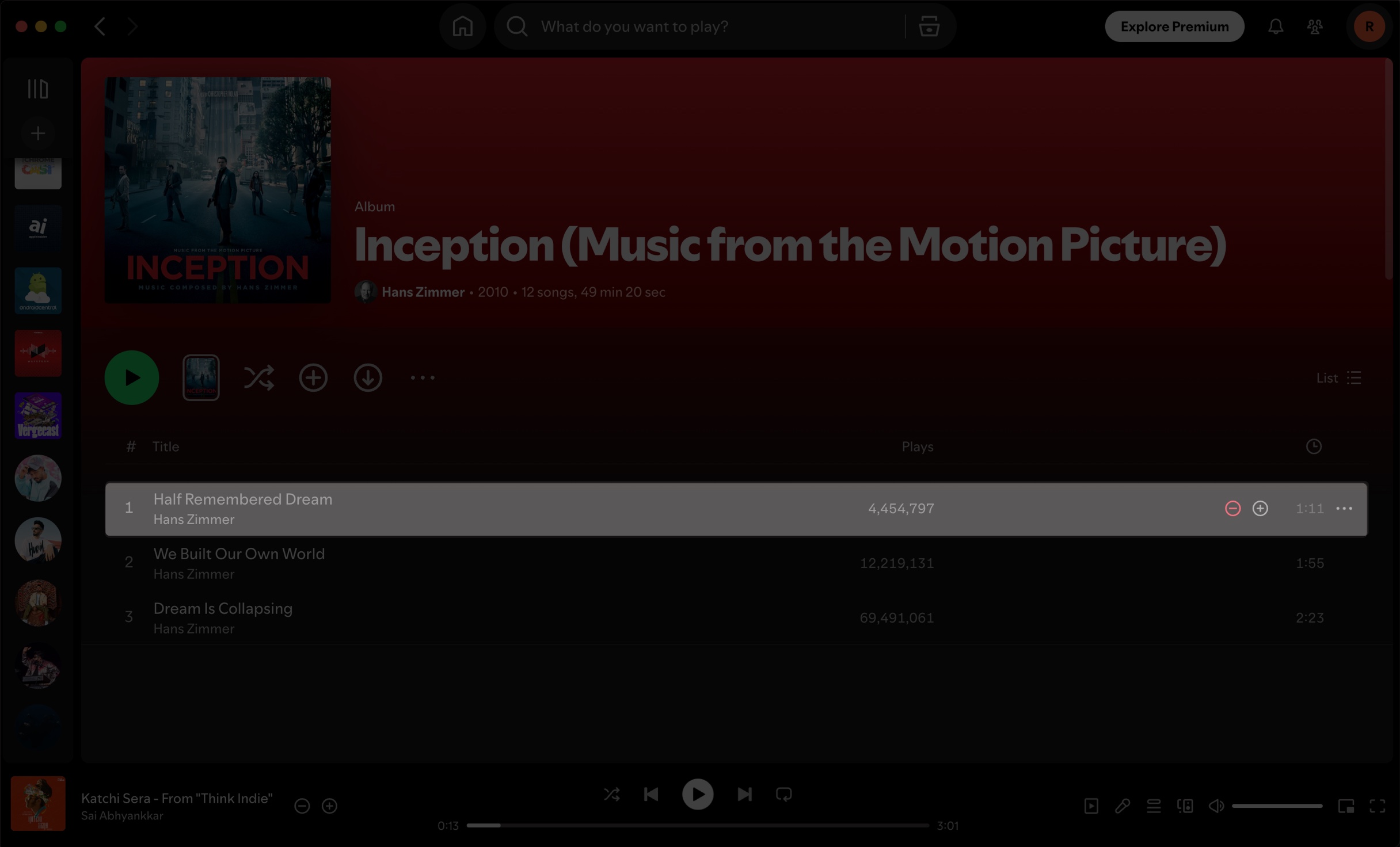
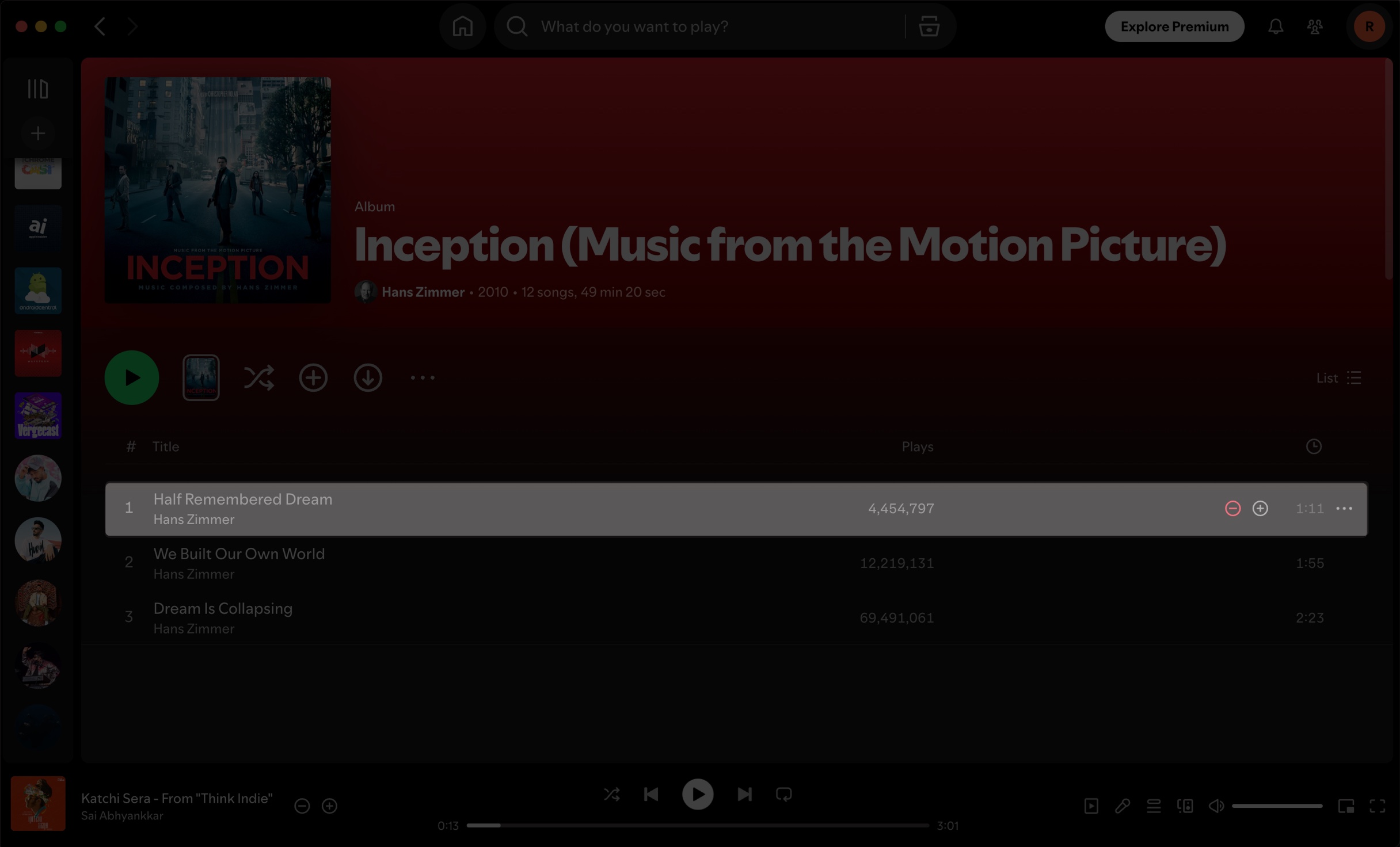
- Klicka på knappen med tre punkter bredvid och välj dold från menyn för att dölja spåret.
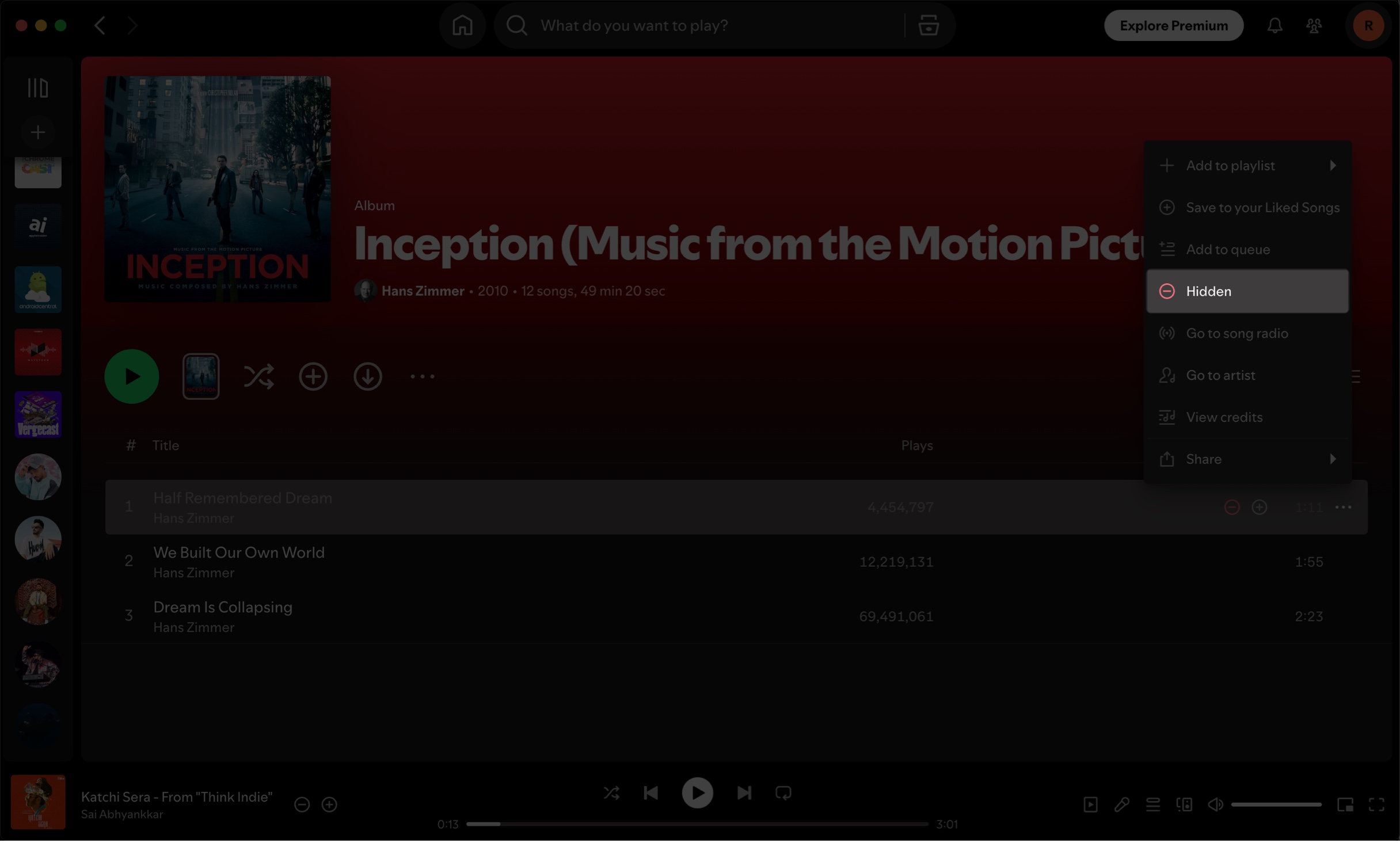
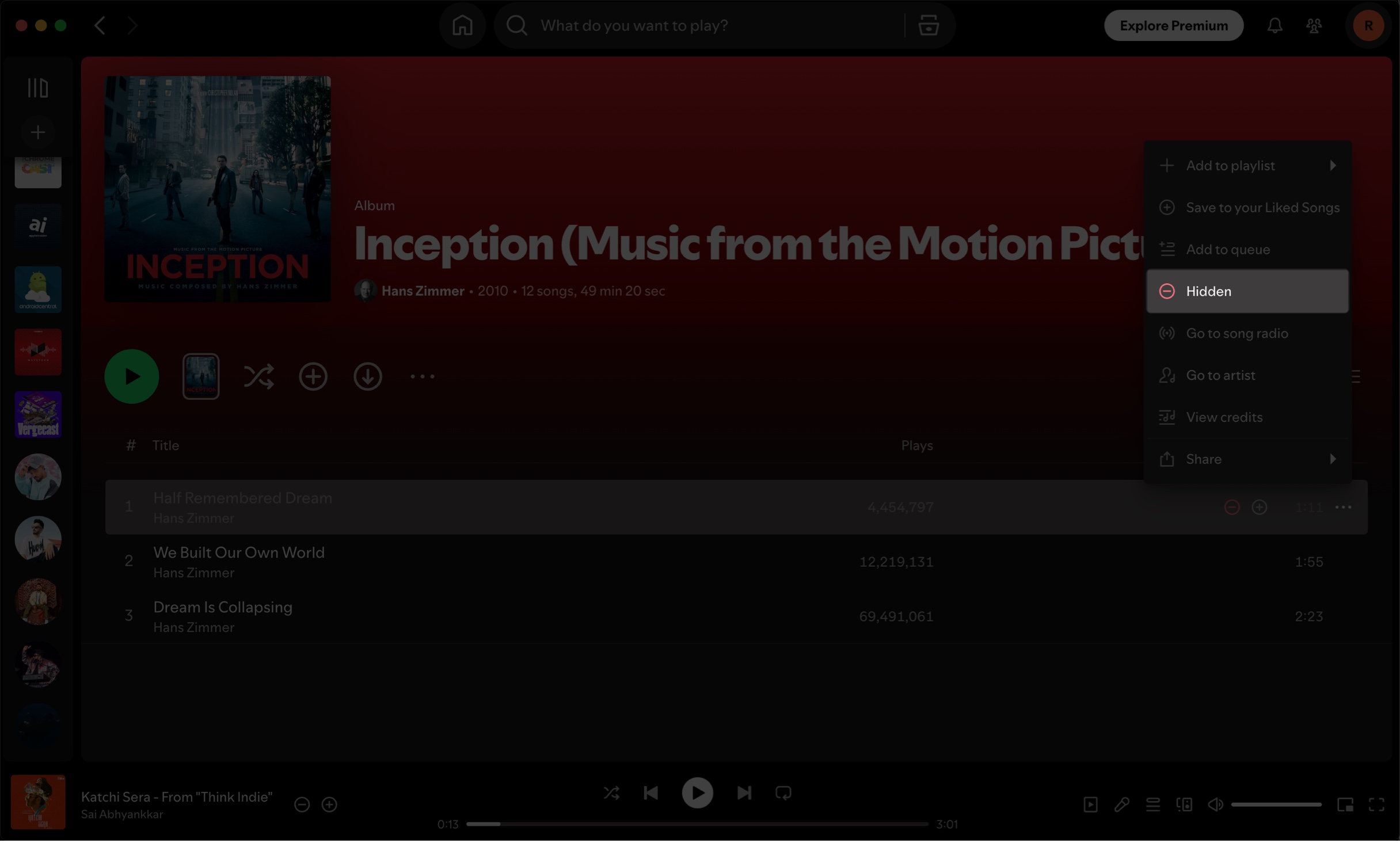
Låten kommer att gå tillbaka till Normal och spela igen som vanligt.
Ta kontroll över dina Spotify -spellistor
Oavsett om det är en låt du inte längre vill höra igen eller en melodi som bara inte är din stil, förmågan att dölja låtar på Spotify ger dig ett snabbt och enkelt sätt att kontrollera din vibe utan att ta bort någonting. Den bästa delen? När du ändrar dig tar det bara några kranar.
Vanliga frågor
Ja! Möjligheten att gömma och dölja låtar är tillgänglig för både premium- och gratis Spotify -användare.
Du kanske försöker dölja låtar i en spellista som du skapade själv. I så fall kan du bara ta bort låtar. Eller så kanske du använder Spotify på webbappen som inte stöder att gömma låtar. Eller så kanske du försöker dölja en låt som inte finns i någon spellista.